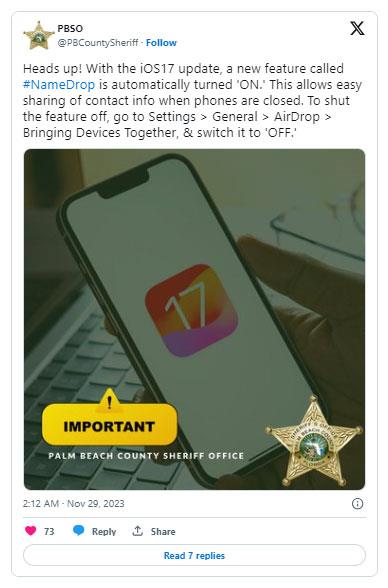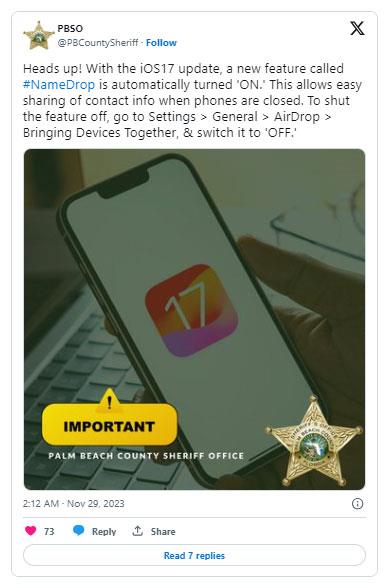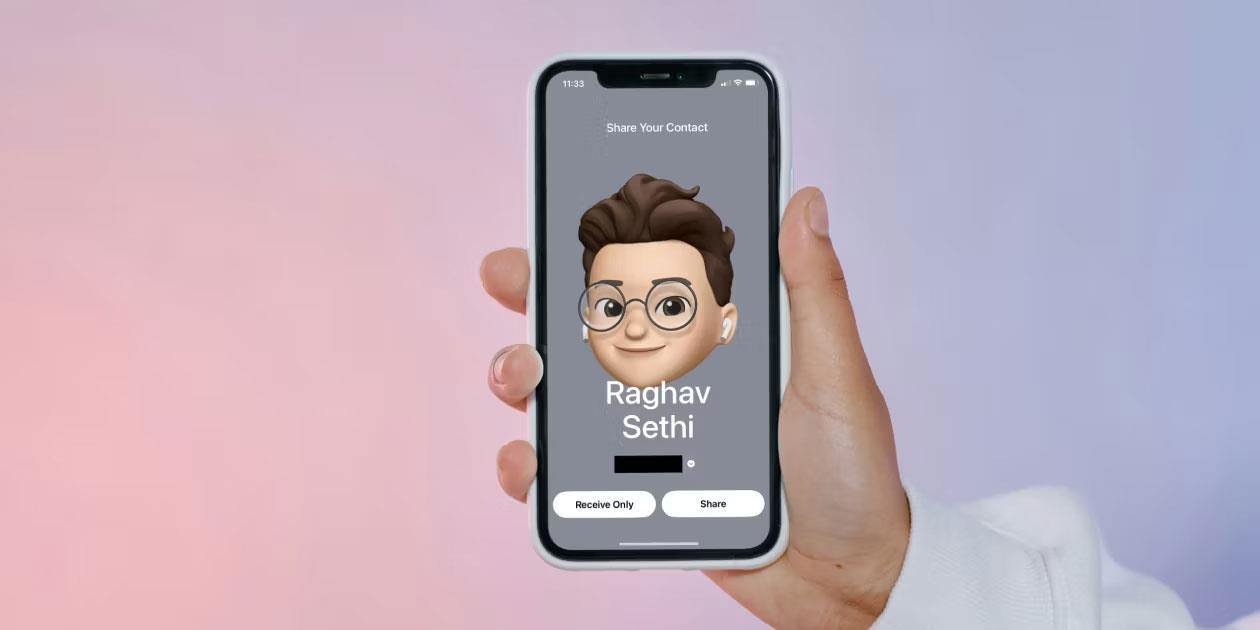Useat Yhdysvaltojen lainvalvontaviranomaiset ovat antaneet vääriä varoituksia, jotka viittaavat virheellisesti siihen, että iOS 17:n NameDrop-ominaisuus (jolla käyttäjät voivat helposti jakaa yhteystietoja) on mahdollisesti riskialtis. Seuraava artikkeli hälventää nämä perusteettomat huolenaiheet.
NameDropia syytetään turvallisuussyistä
Paikalliset poliisilaitokset ovat julkaisseet varoituksia sosiaalisen median alustoihin , kuten Facebook ja X (entinen Twitter), kehottaen ihmisiä ryhtymään välittömiin toimiin ja sammuttamaan NameDrop-ominaisuuden iOS 17:ssä . Näissä viesteissä esiin tuodut huolenaiheet liittyvät haitallisten henkilöiden mahdollisuuteen hyödyntää niitä, mikä viittaa siihen, että yhteystietoja voitaisiin saada laittomasti yksinkertaisesti tuomalla iPhone toisen laitteen lähelle.
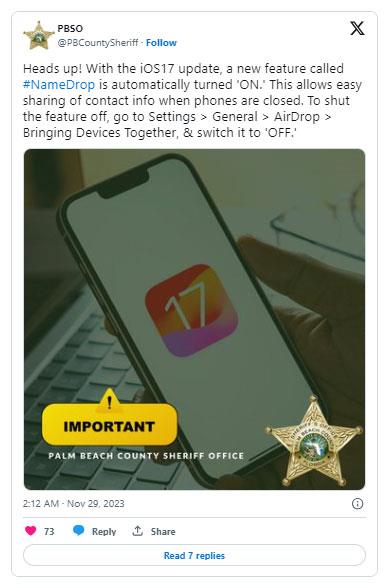
NameDropia syytetään turvallisuussyistä
Neuvoja ei ole tarkoitettu vain yksittäisille käyttäjille, vaan se korostaa, että vanhempien on oltava varovaisia poistamalla NameDrop-ominaisuus käytöstä paitsi henkilökohtaisissa iPhoneissaan myös lastensa laitteissa - mikä vahvistaa toimenpiteen merkitystä. Tämä on turvallista.
On kuitenkin tärkeää ymmärtää, että nämä huolenaiheet ovat liioiteltuja ja annetut varoitukset eivät kuvaa tarkasti NameDropin todellista toimivuutta.
Miksi NameDrop on turvallista käyttää?
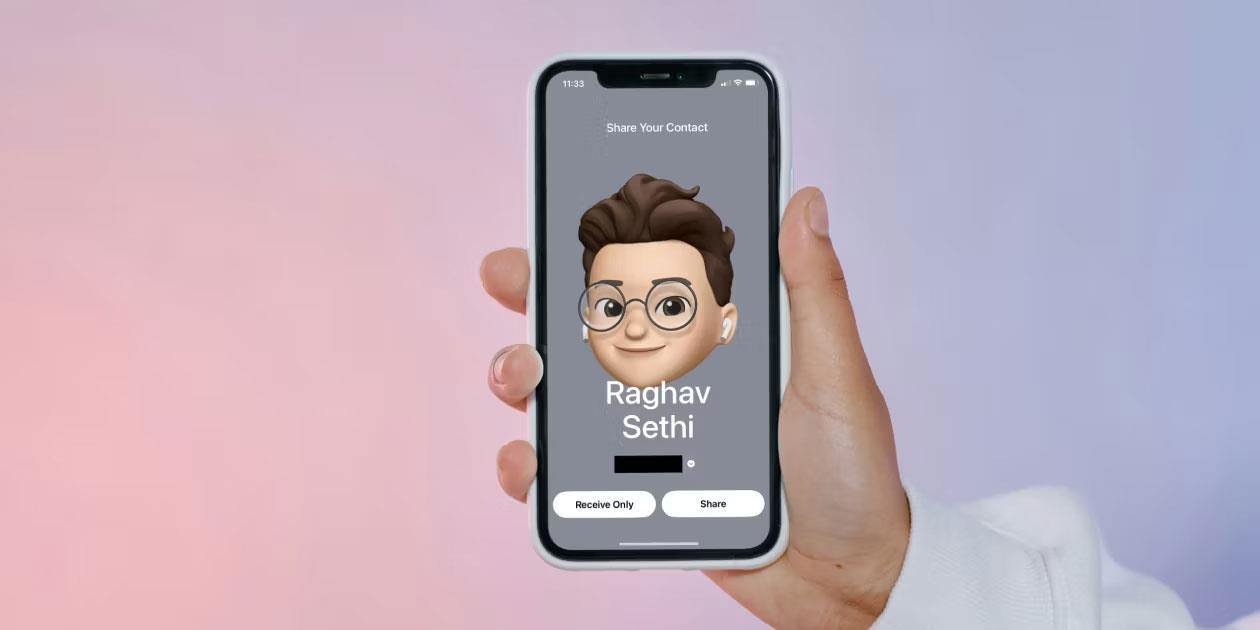
Yhteystietokortit jaetaan NameDropSmartmockupsin kautta
NameDrop on yksi Applen ekosysteemin ominaisuuksista, joka on rakennettu käyttäjien yksityisyyttä ja turvallisuutta ajatellen. On tärkeää ymmärtää, että yhteystietojen jakaminen NameDropin kautta on kontrolloitu prosessi, eikä se ole niin yksinkertaista kuin kahden iPhonen yhdistäminen.
NameDropin käyttöönotto edellyttää, että molemmat iPhonet on avattu, ja yhteystietojen jakaminen tapahtuu vain, kun napautat Jaa- tai Vastaanota vain -painiketta . Lisäksi voit hallita jaettuja tietoja napauttamalla nimesi alla olevaa puhelinnumeroa tai sähköpostiosoitetta. Näiden rajoitusten vuoksi sinun ei pitäisi huolehtia tämän ominaisuuden käytöstä.
Applen sitoutuminen yksityisyyteen näkyy siinä, kuinka paljon voit hallita jaettuja tietoja. Kun ihmiset käyttävät NameDropia yhteystietojen jakamiseen, sen ohjatun toiminnallisuuden ymmärtäminen varmistaa turvallisen kokemuksen. Käyttäjät voivat käyttää sitä luottavaisesti turvallisuudesta huolehtimatta ja arvostavat mukavuuden ja yksityisyyden välistä tasapainoa.